Cómo conectar una computadora portátil Dell a un monitor
Qué saber
- Identifique los puertos de video en sus computadoras (DVI, HDMI, etc.) y conecte su computadora portátil al monitor usando el cable apropiado.
- Ir a Ajustes > Sistema > Monitor para ajustar la configuración de video para cada pantalla.
- Si sus computadoras no tienen puertos de visualización de video compatibles, debe usar un cable convertidor.
Este artículo explica cómo conectar una computadora portátil Dell a un monitor, como el Monitor Dell Professional P2717H de 27 pulgadas. Dependiendo de su Dell, es posible que tenga algunas opciones.
Cómo conectar un monitor a una computadora portátil Dell
Siga estos pasos para conectar su computadora portátil Dell a un monitor externo:
-
Ve a la Página de descargas y controladores de Dell para obtener los controladores gráficos más recientes para asegurarse de que su video esté optimizado. El sitio web debería detectar automáticamente el modelo de su computadora portátil, así que selecciónelo en Esta PC para obtener los controladores más recientes si su PC aún no está actualizada.
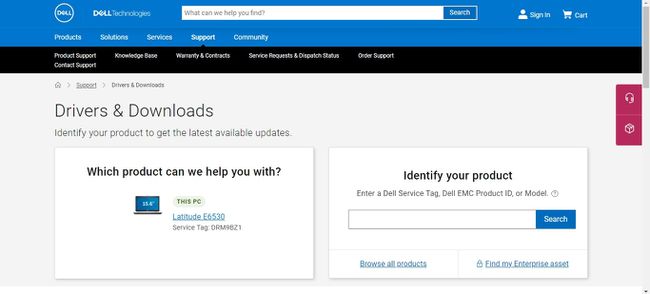
-
Identifique los puertos de video en su computadora portátil y monitor. Las computadoras portátiles Dell admiten una variedad de estándares de conexión de video, que incluyen:
- VGA
- DVI
- S-Video
- HDMI
- DisplayPort
-
Encuentre el cable que necesita, luego conecte un extremo a su computadora portátil Dell y el otro extremo al monitor. Dado que los extremos de los cables son idénticos, no importa cuál vaya en qué dispositivo.
Si su computadora portátil tiene USB-C puerto, puede encontrar cables convertidores que le permitirán conectarse al puerto HDMI del monitor. También hay convertidores HDMI a DVI y VGA a HMDI.
Para cambiar entre la pantalla incorporada y el monitor externo, use el método abreviado de teclado Fn+8. prensa Fn+8 nuevamente para ver la pantalla de video en ambas pantallas, y presione Fn+8 una tercera vez para volver a usar solo su Dell.
-
Configure la resolución de pantalla, el tamaño de fuente y los ajustes de color. En Windows 10, vaya a Ajustes > Sistema > Monitor para optimizar la configuración de video de cada monitor.
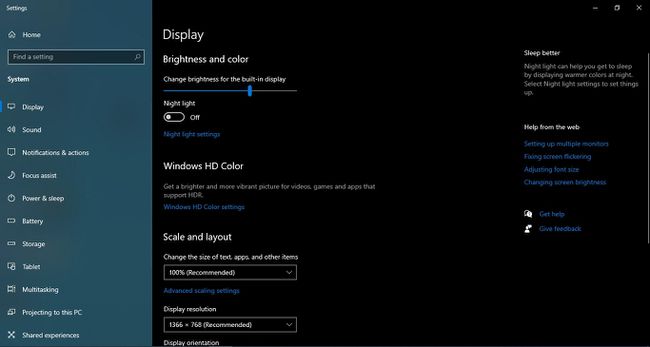
¿Puede mi computadora portátil Dell conectarse a un monitor externo?
Las placas base de todas las computadoras portátiles Dell tienen un puerto adaptador de tarjeta gráfica incorporado, que le permite mostrar el escritorio de su computadora en una pantalla externa. La mayoría de los monitores externos son compatibles con las computadoras portátiles Dell; no necesita un monitor de la marca Dell.
Si su monitor y computadora portátil tienen varios puertos de video compatibles, DisplayPort es la mejor opción, seguido de cerca por HDMI. DVI, VGA y S-Video solo pueden transmitir video; el sonido vendrá de su computadora portátil, no del monitor.
Los pasos para conectar una computadora portátil Dell a un monitor son básicamente los mismos que conectar una computadora portátil a un televisor o conectar una computadora portátil a un proyector.
Cambiar entre el monitor y la pantalla del portátil
El atajo de teclado Fn+8 es la forma más rápida de cambiar entre pantallas, pero si eso no funciona, tendrá que hacerlo manualmente.
En Windows 10, vaya a Ajustes > Sistema > Monitor, luego seleccione Detectar debajo Varias pantallas. A continuación, podrá cambiar entre pantallas.
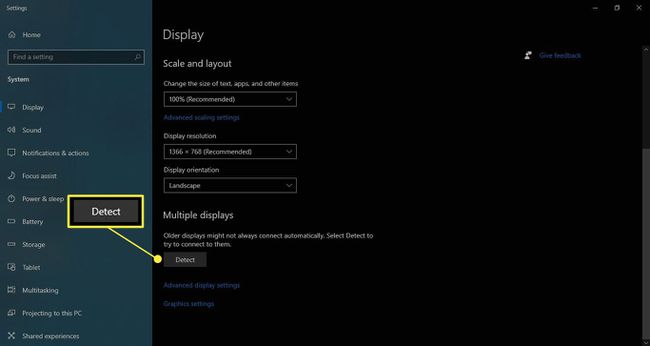
Algunos monitores Dell tienen selección de entrada que puede presionar para cambiar entre las entradas de video.
Preguntas más frecuentes
-
¿Cómo se puede cerrar la computadora portátil y usar el monitor?
En Windows 10, puede elige lo que sucede cuando cierras la tapa del monitor haciendo clic derecho en el Icono de batería y seleccionando Opciones de poder. Seleccione Elija lo que hace el cierre de la tapa en el menú de la izquierda, luego vaya a los menús desplegables para Cuando cierro la tapa y escoge Hacer nada.
-
¿Cómo se puede usar una computadora portátil como monitor para Nintendo Switch?
Usted puede conecte su computadora portátil a un interruptor de Nintendo utilizando una tarjeta de captura como la Elgato HD60 HDMI. Conecte el cable HDMI del Switch a la tarjeta de captura, luego use un cable USB para conectar la tarjeta de captura a su computadora portátil. Abra el software que viene con él y debería ver la pantalla del Switch allí. Ponga el software de captura en modo de pantalla completa para que los juegos que juegue ocupen toda la pantalla.
-
¿Cómo se conecta un monitor a una computadora portátil y se utilizan ambas pantallas?
Con Windows 10, puede hacer que su computadora portátil reconozca monitores duales yendo a Comienzo > Ajustes > Sistema > Monitor. Bajo la Varias pantallas sección, elija cómo desea que se muestre su escritorio en las pantallas, luego seleccione Mantener cambios. Si ambos monitores no aparecen, seleccione Detectar.
-
¿Cómo se puede utilizar un monitor como portátil para una PS4?
Puede utilizar la función Remote Play de Sony para transmitir juegos a su PC. Requiere una buena conexión de banda ancha, la aplicación Remote Play gratuita, un controlador DualShock o DualSense y un juego compatible. Tanto su consola como su computadora portátil deben estar conectados a la misma red.
